远程数字病理会诊平台使用说明书
数字病理会诊平台
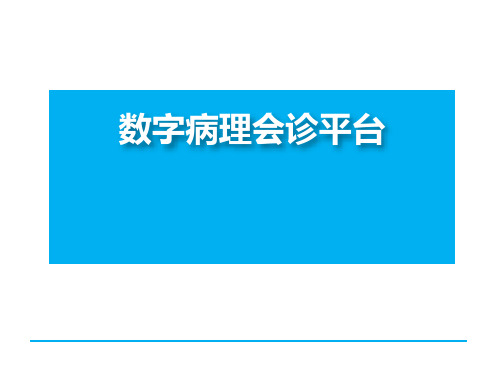
精诚合作
高清、大图、全视野、无极缩放
多图切片
单病理多切片,快速切片
高清截图
数字切片任意位置截图,并自动附加至报告
实时讨论
一键加入音视频会议,面对面交流
病例退回
错误病例退回医院端
诊断报告
电子签名,pdf格式
多级审核
流程可配
随访计划
指定随访计划,追踪病情发展,改善医患关系
专家诊断
数字切片浏览
高清、大图、全视野、无极缩放
专家诊断
数字切片浏览
高清、大图、全视野、无极缩放
多图切片
单病理多切片,快速切片
高清截图
数字切片任意位置截图,并自动附加至报告
实时讨论
一键加入音视频会议,面对面交流
病例退回
错误病例退回医院端
诊断报告
电子签名,pdf格式
多级审核
流程可配
随访计划
指定随访计划,追踪病情发展,改善医患关系
专家诊断
已地区
800 1290
丙地区
丁地区
质控
没有质量控制,一切都是空中花园
制片质量 切片数量 信息正确性 信息规范性 资料完整 时间、效率
诊断正确率 诊断效率 报告完整性 报告规范性
良好的市场反馈
得到了病理学会专家的认可 2013-2014连续2年当选全国病理年会及全国病 理医师会数字切片提供单位,产品品质得到病理 专家的认可。
核心技术,保障音画
实时多对多,最高1080P高清,噪音抑制,回声对冲,流媒体P2P,支持UPnP
定期疑难读片,提升全省水平
开展读片会,分析讲解,配合教学体系
远程平台实现病理亚专科
血液病理 细胞病理
眼科病理
V5.0.0使用手册

远程医疗云平台使用手册关于云平台远程医疗云平台是我公司设计并开发的一套服务于医院、医生及患者的远程医疗产品。
远程医疗云平台整合利用医疗卫生资源、提升基层医疗卫生服务能力、推进城乡医疗卫生服务均等化,大大优化了医疗资源总量不足、资源分配不均衡、群众看病难看病贵等问题,为医患构建了一个基于网络化的专属信息平台,联通不同地区的医疗机构与患者,进行跨机构、跨区域医疗诊治与医学专业交流等的医疗活动。
远程医疗云平台基于互联网应用模式,在医院架设服务器,在电脑浏览器上注册账户后即可登录使用,更有触摸版客户端、桌面版客户端以及手机移动端多种使用方式可选择,满足不同地区的医疗机构与患者,在不同情况下进行跨机构、跨区域医疗诊治与医学专业交流等的医疗需求。
关于本手册本手册针对Google Chrome浏览器使用远程医疗云平台,将详细地对平台内各功能进行介绍,并指导用户创建、管理和使用。
1 前期准备1.1登录首页1、打开Google浏览器,输入云平台访问地址(启动程序服务的IP地址)进入远程医疗云平台;注:若未安装谷歌浏览器,则可以在IE或360浏览器上登录平台,在平台登录页面,点击“点击下载”按钮,下载谷歌浏览器安装包,并下载到本地电脑。
2、使用管理员账号登录,进行用户注册。
注:同一专家账号不能同时登录;异地登录时,将会强制退出到登录页面。
1.2忘记密码?1、用户打开远程医疗云平台,在登录首页点击“忘记密码”按钮2、在密码找回页面,输入用户在远程医疗云平台的登录账号3、点击“下一步”,在账户注册邮箱中找回密码。
4、登录用户注册邮箱,点击“密码重置”按钮1.3医生如何注册账户1、用户进入远程医疗云平台,在登录首页的右上角点击“注册”或“医生注册”按钮2、在注册账号页面,输入用户的基本信息,选择所在机构、科室之后,点击提交按钮3、权限管理员进入云平台,对注册的医生进行认证,并对这个医生 进行权限控制4、医生注册认证通过之后,医生可以通过注册的登录账号进入远程医院云平台1.4账号和密码除机构管理员账号是由本公司提供外,医院中其他使用者的账号均由机构管理员来统一创建,使用者自己可以无需再进行注册,直接向机构管理员索取账号即可。
远程病理诊断及质控系统功能规范

远程病理诊断及质控系统功能规范(征求意见稿)第一章总则第一条为加强卫生信息化工作的规范管理,进一步加快卫生信息化基础设施建设,保证医院病理诊断信息系统的质量,加强公立医院数字病理信息化的改革,提高基层公立医院病理常规及疑难肿瘤诊疗的质量和效率,保障医疗机构病理诊断的安全,降低医疗诊断费用,减轻患者负担,提高病理诊断准确率,保障病理质控体系的规范化,特制定《数字病理远程诊断及质控系统软件基本功能规范》。
第二条制定本规范的目的是作为数字病理科远程诊断系统评审及病理质控管理的一个重要依据。
第三条本规范同时为各级医院进行数字病理远程诊断的指导性文件,用于评价各级医院数字病理远程诊断水平的基本标准,及数字病理质控的评价标准。
第四条数字病理远程诊断及质控系统定义:通过全自动显微镜扫描平台以及扫描与控制软件系统,将传统的玻璃切片进行扫描和无缝拼接,生成包括传统玻璃切片内所有信息,即整张全视野的数字化切片(WholeSlide Imaging, 简称WSI),之后,申请会诊单位将制成的数字切片和相关病例资料打包,通过互联网上传到会诊平台,由申请会诊单位指定的国内外著名病理专家或者上级医院的专家登录平台,通过浏览器或通过专家客户端进行数字切片浏览、分析和诊断,并发送病理咨询诊断报告。
第五条效率及准确率是评判数字病理远程诊断与质控系统的主要标准,系统要求远程专家及时诊断并具有较高的准确率,从而提高病理诊断准确率及手术成功率,并能对提高医疗服务质量,工作效率,管理水平,为医院带来一定的经济效益和社会效益产生积极的作用。
第六条数字病理远程诊断及质控系统是病理信息化在医院信息化中的重要组成部分,因此,在系统建设中,必须有相应的组织落实与保证,其中院长重视并亲自领导是系统建设的关键,重视培养自己的技术骨干队伍,调动信息科、病理科及远程会诊与质控中心的积极性是系统实施的先决条件。
建立数字病理远程诊断与质控中心必须根据各级、各类医院的具体要求,充分作好需求分析,制定出总体解决方案。
PACS系统(病理科子系统)软件用户操作手册

PACS系统(病理科子系统)软件用户操作手册PACS系统(病理科子系统)软件用户操作手册心医国际数字医疗系统(大连)有限公司2013年5月PACS系统(病理科子系统)软件用户操作手册归档管理PACS系统(病理科子系统)软件用户操作手册目录1 手册说明 (1)2 版权 (1)3 专利 (1)4 目标用户 (1)1 功能概述 (1)2 工作站启动 (1)3 患者列表 (3)3.1查询条件 (6)3.2患者列表 (6)3.3右键菜单 (7)3.4序列列表 (9)3.5快捷查询 (9)4 报告模板 (10)4.1功能概述 (11)4.2诊断模板 (11)4.2.1应用模板 (12)4.2.2清除状态 (12)4.2.3快速查询模板功能 (13)4.2.4存为模板 (13)4.2.5词汇与符号 (13)4.3报告操作 (14)4.3.1编辑报告模块 (15)4.3.2相关诊断模块 (15)4.3.3申请单模块 (15)4.3.4报告动作 (15)4.4手动切换输出模板 (16)4.5报告显示比例 (17)4.6报告页切换 (17)4.7报告属性 (17)4.8多个报告间切换和采集焦点切换 (18)4.9图像设置和查看 (18)4.10快速查询列表概述 (21)4.11编辑报告样式 (21)1 手册说明本手册为心医病理工作站软件的操作手册。
本手册为心医病理工作站软件的功能、安全和使用说明,用户在使用心医病理图文报告系统前必须先仔细阅读该手册所有章节。
厂商对于未授权的部分不负担任何责任。
本操作手册(或简称手册)版权归心医国际数字医疗系统(大连)有限公司,未经许可不得拷贝或修改本手册内容。
手册名称:病理工作站软件用户操作手册手册编号:SY/C-03-005手册修订:REV1.0修订日期:2013年5月20日软件版本:V1.02 版权本手册所有权归心医国际数字医疗系统(大连)有限公司。
未经许可拷贝或修改本文档内容的行为视为违法行为。
03病理远程会诊系统技术要求
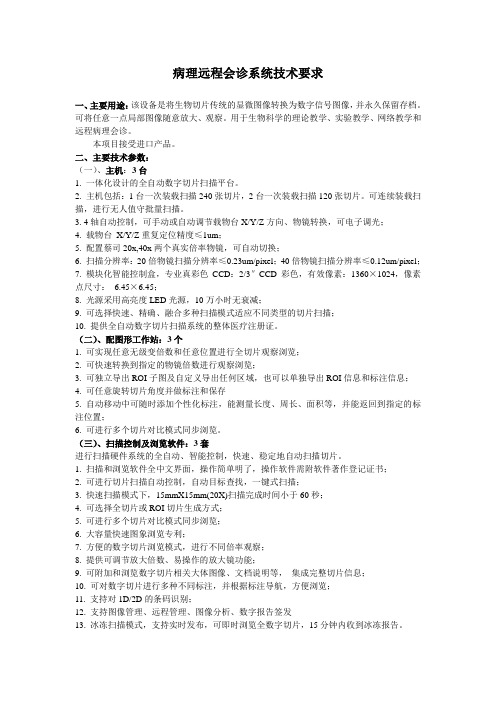
病理远程会诊系统技术要求一、主要用途:该设备是将生物切片传统的显微图像转换为数字信号图像,并永久保留存档。
可将任意一点局部图像随意放大、观察。
用于生物科学的理论教学、实验教学、网络教学和远程病理会诊。
本项目接受进口产品。
二、主要技术参数:(一)、主机:3台1. 一体化设计的全自动数字切片扫描平台。
2. 主机包括:1台一次装载扫描240张切片,2台一次装载扫描120张切片。
可连续装载扫描,进行无人值守批量扫描。
3. 4轴自动控制,可手动或自动调节载物台X/Y/Z方向、物镜转换,可电子调光;4. 载物台X/Y/Z重复定位精度≤1um;5. 配置蔡司20x,40x两个真实倍率物镜,可自动切换;6. 扫描分辨率:20倍物镜扫描分辨率≤0.23um/pixel;40倍物镜扫描分辨率≤0.12um/pixel;7. 模块化智能控制盒,专业真彩色CCD:2/3″CCD彩色,有效像素:1360×1024,像素点尺寸:6.45×6.45;8. 光源采用高亮度LED光源,10万小时无衰减;9. 可选择快速、精确、融合多种扫描模式适应不同类型的切片扫描;10. 提供全自动数字切片扫描系统的整体医疗注册证。
(二)、配图形工作站:3个1. 可实现任意无级变倍数和任意位置进行全切片观察浏览;2. 可快速转换到指定的物镜倍数进行观察浏览;3. 可独立导出ROI子图及自定义导出任何区域,也可以单独导出ROI信息和标注信息;4. 可任意旋转切片角度并做标注和保存5. 自动移动中可随时添加个性化标注,能测量长度、周长、面积等,并能返回到指定的标注位置;6. 可进行多个切片对比模式同步浏览。
(三)、扫描控制及浏览软件:3套进行扫描硬件系统的全自动、智能控制,快速、稳定地自动扫描切片。
1. 扫描和浏览软件全中文界面,操作简单明了,操作软件需附软件著作登记证书;2. 可进行切片扫描自动控制,自动目标查找,一键式扫描;3. 快速扫描模式下,15mmX15mm(20X)扫描完成时间小于60秒;4. 可选择全切片或ROI切片生成方式;5. 可进行多个切片对比模式同步浏览;6. 大容量快速图象浏览专利;7. 方便的数字切片浏览模式,进行不同倍率观察;8. 提供可调节放大倍数、易操作的放大镜功能;9. 可附加和浏览数字切片相关大体图像、文档说明等,集成完整切片信息;10. 可对数字切片进行多种不同标注,并根据标注导航,方便浏览;11. 支持对1D/2D的条码识别;12. 支持图像管理、远程管理、图像分析、数字报告签发13. 冰冻扫描模式,支持实时发布,可即时浏览全数字切片,15分钟内收到冰冻报告。
远程医疗说明书
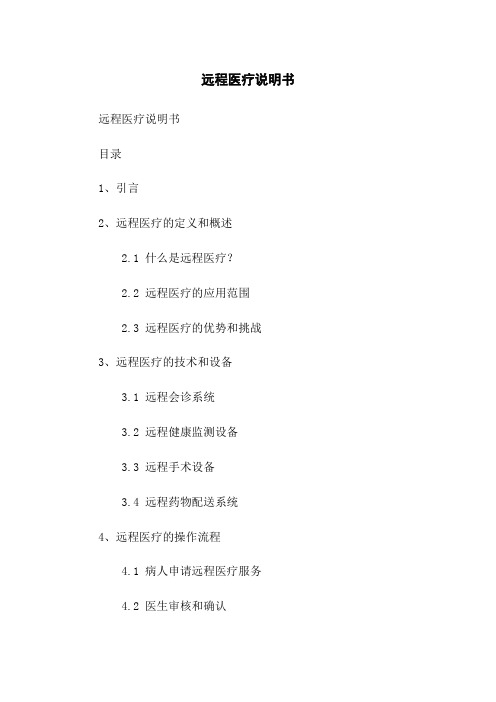
远程医疗说明书远程医疗说明书目录1、引言2、远程医疗的定义和概述2.1 什么是远程医疗?2.2 远程医疗的应用范围2.3 远程医疗的优势和挑战3、远程医疗的技术和设备3.1 远程会诊系统3.2 远程健康监测设备3.3 远程手术设备3.4 远程药物配送系统4、远程医疗的操作流程4.1 病人申请远程医疗服务4.2 医生审核和确认4.3 远程医疗的实施4.4 健康数据的收集和分析4.5 远程医疗的结论和建议5、远程医疗的法律和伦理问题5.1 隐私和安全性5.2 医疗行为监管5.3 患者知情同意6、远程医疗的风险管理6.1 技术故障和网络问题6.2 数据安全和隐私保护6.3 误诊和疏漏6.4 法律责任和赔偿7、远程医疗的未来发展7.1 在远程医疗中的应用7.2 5G技术对远程医疗的影响7.3 远程医疗与传统医疗的融合8、附件8.1 远程医疗相关法律文件8.2 远程医疗操作指南8.3 远程医疗技术设备配置表8.4 远程医疗服务申请表格9、法律名词及注释9.1 HIPAA:医疗保险便携和责任法案9.2 GDPR:通用数据保护条例9.3 电子病历(EMR):电子化的病人病历9.4 远程会诊:通过电子通信媒介进行的医疗会诊 9.5 隐私保护:个人信息的保密和安全措施9.6 知情同意:患者在接受医疗前需明确同意的事项10、结束语本文档涉及附件:1、远程医疗相关法律文件(附件8.1)2、远程医疗操作指南(附件8.2)3、远程医疗技术设备配置表(附件8.3)4、远程医疗服务申请表格(附件8.4)本文所涉及的法律名词及注释:1、HIPAA:医疗保险便携和责任法案,是美国联邦法律之一,用于保护病人的医疗信息安全和隐私。
2、GDPR:通用数据保护条例,是欧盟制定的一项法规,旨在保护个人数据的使用和处理。
3、电子病历(EMR):电子化的病人病历,以数字形式存储的病人医疗信息。
4、远程会诊:通过电子通信媒介进行的医疗会诊,使不同地点的医生可以共享病例信息并共同制定治疗方案。
远程会诊操作手册(20211210)(1)
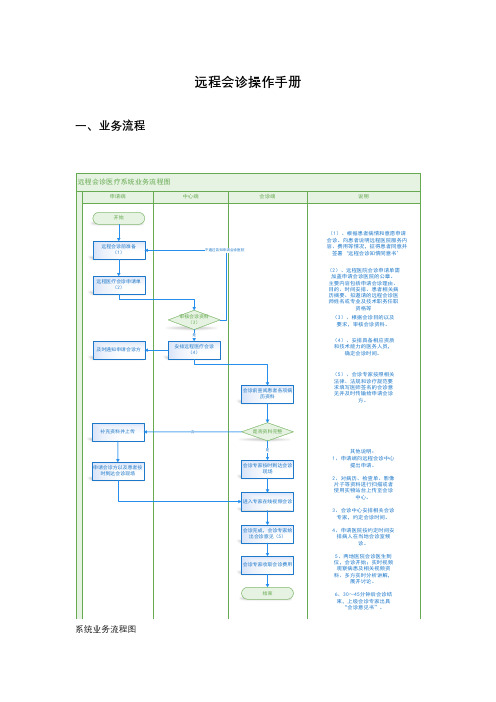
远程会诊操作手册一、 业务流程远程会诊医疗系统业务流程图申请端中心端会诊端说明开始远程会诊前准备(1)远程医疗会诊申请单(2)审核会诊资料(3)安排远程医疗会诊(4)会诊前查阅患者各项病历资料是否资料完整补充资料并上传申请会诊方以及患者按时到达会诊现场是否会诊专家按时到达会诊现场是及时通知申请会诊方进入专家在线视频会诊会诊完成,会诊专家给出会诊意见(5)会诊专家收取会诊费用结束(1)、根据患者病情和意愿申请会诊。
向患者说明远程医院服务内容、费用等情况,征得患者同意并签署 远程会诊知情同意书 (2)、远程医院会诊申请单需加盖申请会诊医院的公章。
主要内容包括申请会诊理由、目的、时间安排、患者相关病历摘要、拟邀请的远程会诊医师姓名或专业及技术职务任职资格等(3)、根据会诊目的以及要求,审核会诊资料。
(4)、安排具备相应资质和技术能力的医务人员,确定会诊时间。
(5)、会诊专家按照相关法律、法规和诊疗规范要求填写医师签名的会诊意见并及时传输给申请会诊方。
其他说明:1、申请端向远程会诊中心提出申请。
2、对病历、检查单、影像片子等资料进行扫描或者使用实物站台上传至会诊中心。
3、会诊中心安排相关会诊专家,约定会诊时间。
4、申请医院按约定时间安排病人在当地会诊室候诊。
5、两地医院会诊医生到位,会诊开始;实时视频观察病患及相关视频资料、多方实时分析讲解,展开讨论。
6、30~45分钟后会诊结束,上级会诊专家出具 会诊意见书 。
不通过告知申请会诊医院系统业务流程图二、操作步骤1、基础数据配置--登录中心端账号,配置基础数据2、填写会诊申请单--登录医师端,填写会诊申请单,并且提交3、审核申请单--登录中心端审核提交的申请单,通过之后可以开始视频会诊4、进行会诊--会诊端登录账号,点击视频会诊,此时医师端可以加入,双方进入之后开始会诊,会诊中填写会诊意见等,会诊完成点击结束三、配置基础数据1、用于会诊基础数据配置:机构科室配置、会诊机构关联、专家级别设置。
远程会诊操作手册
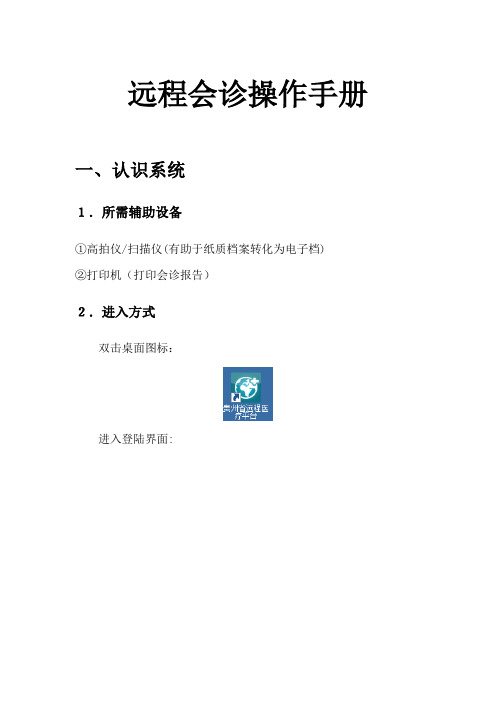
远程会诊操作手册一、认识系统1.所需辅助设备①高拍仪/扫描仪(有助于纸质档案转化为电子档)②打印机(打印会诊报告)2.进入方式双击桌面图标:进入登陆界面:打开桌面上“用户名、密码”文本文档将其中的用户名和密码(各医院初始设置时,用户名和密码相同)输入到登陆界面中对应的文本框内,点击登陆即可。
3.操作界面3.1县级医院目前包含2个模块,“会诊中心”,“我的会诊”:3.2省、市级医院目前包含5个模块“会诊中心”,“质控管理”,“会诊管理”,“我的会诊”,“统计报表”:二、会诊操作1.申请会诊1.1申请材料准备会诊病例相关材料的电子文档,如会诊病例涉及放射科检查(CT、DR、MR等),请准备DICOM标准格式的影像文件,涉及医学检验的需准备纸质检验结果单。
1.2申请操作在填写会诊申请前,应与希望会诊的省、市级医院先取得联系,确定可以开展会诊。
“会诊中心”中提供了4各类型的会诊,分别为“临床会诊”、“影像会诊”、“心电会诊”、“病理会诊”。
因“临床会诊”基本可以满足大部分会诊需求,且4各类型的会诊的申请操作界面基本相同,故以“临床会诊”的申请操作为例做讲解。
点击“临床会诊”,右侧显示申请操作界面:操作界面共分为会诊信息、患者信息、临床信息,共3个主要填写部分。
会诊信息部分需将下图中红框内信息进行选择和填写:患者信息部分标有红星的为必填项,其他内容尽量填写完整:临床信息部分需将下图中红框内信息进行完整填写,“病例附件”处上传DICOM标准格式的影像文件和医学检验结果单扫描件:完成全部会诊信息填写后,点击页面最下方“提交信息”即可。
2.前质控申请端医院提交会诊申请后,会诊端医院即可在“质控管理”—>“前质控”中,找到该条会诊申请:进入页面后,需会诊端医院根据会诊申请信息,审核申请端医院给出的病例信息是否符合要求,合理则点击页面下方的“前质控完成”给予通过:如不符合要求则点击“退回”:并在弹出的对话框中填写详细的退回理由:3.会诊分配完成“前质控”环节后,会诊端医院还需要进行“会诊分配”,具体为“会诊管理”—>“会诊分配”中,找到该条会诊申请:进入页面后,需会诊端医院根据会诊申请需要,选择添加参加会诊的具体会诊医生:具体操作为,先选择会诊医生所属的科系、科室、专业,在下方自动出现的医生姓名中,选择所需医生姓名,当“会诊费用”列表中,出现该医生姓名即可。
数字病理远程会诊项目简介

“数字病理远程会诊”一体化解决方案项目简介◆项目简介项目名称:“数字病理远程会诊”一体化解决方案项目单位:北京优纳科技有限公司所属行业:光机电一体化关键词:数字病理、远程病理、数字切片项目介绍由优纳科技推出的“数字病理远程会诊”一体化解决方案,将病理玻片全视野高分辨率数字化,通过计算机和网络进行病理诊断、教学和科研等,结合信息化管理和网络平台,整合病理专家资源,实现远程专家会诊、远程教学等,帮助边远地区解决病理诊断难的问题。
◆产品介绍:PRECICE赛睿系列全自动数字切片扫描系统自主创新+跨国研发=优纳PRECICE(赛睿)系列●“盒式”数字切片扫描,突破传统显微镜扫描模式●多种扫描方法,适应不同切片●快速线性扫描<120秒PRECICE(赛睿)500PRECICE(赛睿)2400◆配合平台:●为全球病理界提供共享平台,建立自己的交流社区●符合DICOM(病理)发展需要●可与第三方PACS/HIS/LIS/PIS进行流程化无缝整合●远程同步读片、会诊、咨询、培训、教学。
◆企业介绍北京优纳科技有限公司作为美国优纳科技集团在中国的总部,于2005年在中关村国际孵化园注册成立,是一家由归国留学人员创办的高新技术企业,是“北京中关村百家试点企业”、“火炬计划实施企业”。
公司自成立以来始终秉承“科技强国、实业报国”的理念,现已发展成为集软件、硬件和服务于一体,提供机器视觉全方位信息技术服务和一体化解决方案的集团公司。
优纳科技的业务主要涉及两大领域:基于“数字病理远程会诊”一体化解决方案的医学影像领域的和基于机器视觉产品及解决方案的半导体及工业检测领域。
公司还在以下方面拥有丰富的现场经验:临床病理数字化诊断系统的软硬件开发定制服务;机器视觉产品硬件、软件、解决方案的提供和咨询服务。
同时,优纳科技还为全球大多数半导体设备商和LCD生产商提供包括晶圆缺陷检测,晶圆字符识别,LCD平面缺陷检测以及其工业化生产过程的自动检测控制,各种机器视觉应用的解决方案和咨询服务。
远程会诊平台操作步骤
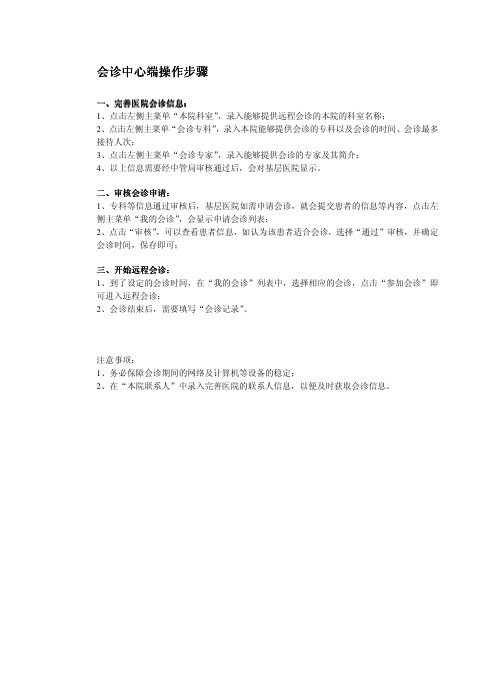
会诊中心端操作步骤一、完善医院会诊信息完善医院会诊信息::1、点击左侧主菜单“本院科室”,录入能够提供远程会诊的本院的科室名称;2、点击左侧主菜单“会诊专科”,录入本院能够提供会诊的专科以及会诊的时间、会诊最多接待人次;3、点击左侧主菜单“会诊专家”,录入能够提供会诊的专家及其简介;4、以上信息需要经中管局审核通过后,会对基层医院显示。
二、审核会诊申请审核会诊申请::1、专科等信息通过审核后,基层医院如需申请会诊,就会提交患者的信息等内容,点击左侧主菜单“我的会诊”,会显示申请会诊列表;2、点击“审核”,可以查看患者信息,如认为该患者适合会诊,选择“通过”审核,并确定会诊时间,保存即可;三、开始远程会诊开始远程会诊::1、到了设定的会诊时间,在“我的会诊”列表中,选择相应的会诊,点击“参加会诊”即可进入远程会诊;2、会诊结束后,需要填写“会诊记录”。
注意事项:1、务必保障会诊期间的网络及计算机等设备的稳定;2、在“本院联系人”中录入完善医院的联系人信息,以便及时获取会诊信息。
基层医院基层医院端操作步骤端操作步骤1、点击左侧主菜单“会诊申请”,然后点击页面下方的“申请会诊”,进入申请会诊页面;2、选择所要会诊的专科后,页面右侧会出现可以提供该专科会诊的医院,选择所要申请的医院;(注:如没显示医院列表,该专科国家局尚没指定会诊医院,暂时不提供该专科的远程会诊)3、选择医院提供会诊的时间;(如可会诊人次为0,表示此次会诊的人次已满)4、进入患者信息提交页面,根据医院对患者了解,尽可能详细的提供患者资料,以便给会诊专家提前了解病情,此处可以上传相关图片等文件。
5、点击“保存”,申请过程完成。
6、申请后,点击左侧主菜单“会诊申请”,会出现所申请会诊的状态列表,会诊申请需要提供会诊医院审核后方能通过,可能需要等待几天。
7、申请后,请务必在会诊日之前查看是否通过审核,若通过,查看会诊,会显示出提供会诊医院所确定的会诊时间及会诊专家姓名;请提前准备好远程会诊的设备,联系患者参与会诊。
远程会诊系统使用说明
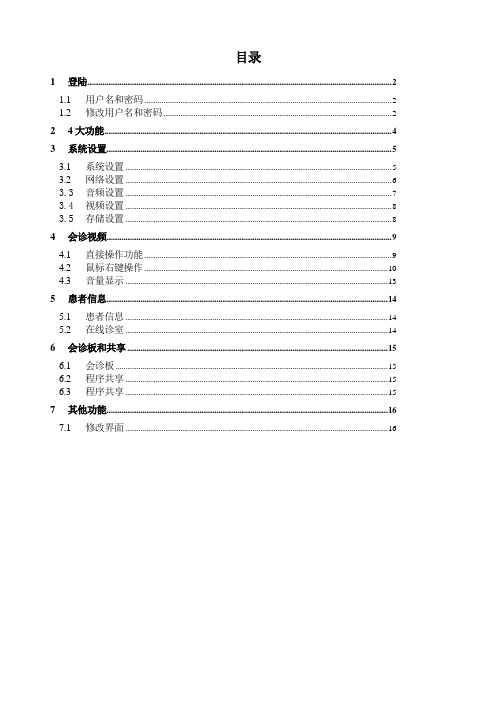
目录1登陆 (2)1.1用户名和密码 (2)1.2修改用户名和密码 (2)24大功能 (4)3系统设置 (5)3.1系统设置 (5)3.2网络设置 (6)3.3音频设置 (7)3.4视频设置 (8)3.5存储设置 (8)4会诊视频 (9)4.1直接操作功能 (9)4.2鼠标右键操作 (10)4.3音量显示 (13)5患者信息 (14)5.1患者信息 (14)5.2在线诊室 (14)6会诊板和共享 (15)6.1会诊板 (15)6.2程序共享 (15)6.3程序共享 (15)7其他功能 (16)7.1修改界面 (16)1登陆1.1 用户名和密码用户名:Admin1.2 修改用户名和密码输入源用户名和密码,新用户名和密码就可以修改。
24大功能进入系统后,主界面是可以自动隐藏的小窗体,一共有4个主要功能。
会诊视频病人信息系统设置会诊板和共享3系统设置3.1 系统设置1、设备名称,也就是诊室名称。
2、设备号,是设备唯一标示号,同一个会诊中,设备号必须唯一。
3、服务器(MCU)的IP地址:此处填入MCU的IP地址。
4、服务器TCP端口:MCU的TCP端口默认是443。
也可以修改,参考MCU使用文档。
5、服务器UDP端口:MCU的UDP端口默认是1710。
也可以修改,参考MCU使用文档。
6、数据库IP:病人信息的数据库地址,本系统和MCU是同一个服务器。
7、数据库端口:默认是3306,MySql 默认地址。
8、视频分屏:主窗体使用怎样的窗体显示。
9、扩展屏的使用:使用扩展屏幕,把扩展屏幕的起始位置和尺寸输入即可。
如第一屏是1280*1024,扩展屏幕的尺寸是1920*1080.那么就可以在第一屏填入1280*1024;第二屏填入1920*1080.;10、H264 Encoder Type:告诉系统使用CPU编码还是GPU编码,如果选择GPU系统会自动检测是否支持Intel的GPU。
目前系统只支持Intel GPU。
数字病理诊断系统指南说明书
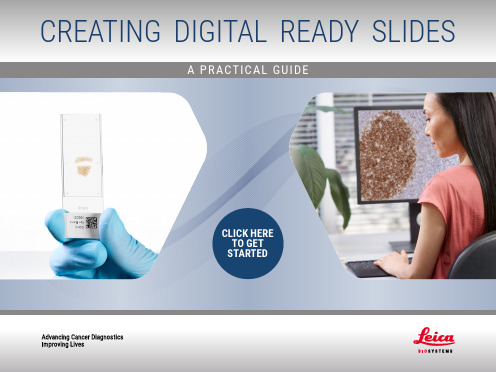
Place multiple samples in the same orientation where possible as this will enable optimal positioning
at microtomy to match the tissue detection and focusing methodology of the scanner.
2 µm
3 µm
6 µm
2 µm
3 µm
6 µm
INTRODUCTION
KEY FEATURES
SECTION THICKNESS
EMBEDDING
MICROTOMY
TISSUE ACEMENT
SLIDE LABELING
STAINING
6
COVERSLIPPING
SUMMARY
MICROTOMY
Cluster samples
国家远程中心会诊平台操作流程【模板】
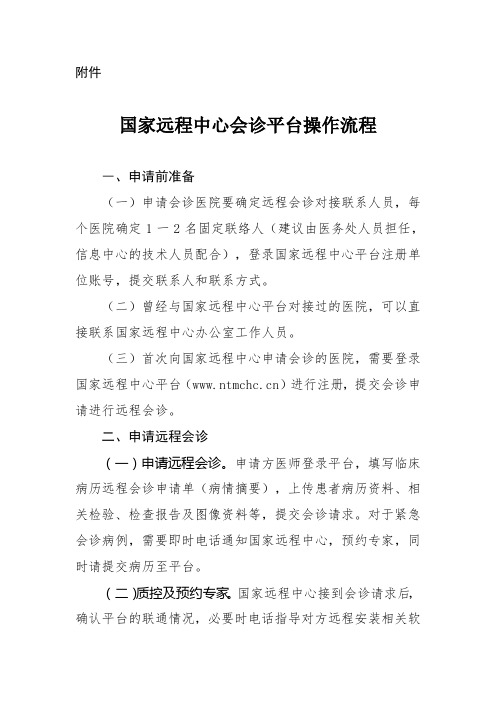
附件国家远程中心会诊平台操作流程―、申请前准备(一)申请会诊医院要确定远程会诊对接联系人员,每个医院确定1一2名固定联络人(建议由医务处人员担任,信息中心的技术人员配合),登录国家远程中心平台注册单位账号,提交联系人和联系方式。
(二)曾经与国家远程中心平台对接过的医院,可以直接联系国家远程中心办公室工作人员。
(三)首次向国家远程中心申请会诊的医院,需要登录国家远程中心平台()进行注册,提交会诊申请进行远程会诊。
二、申请远程会诊(一)申请远程会诊。
申请方医师登录平台,填写临床病历远程会诊申请单(病情摘要),上传患者病历资料、相关检验、检查报告及图像资料等,提交会诊请求。
对于紧急会诊病例,需要即时电话通知国家远程中心,预约专家,同时请提交病历至平台。
(二)质控及预约专家。
国家远程中心接到会诊请求后,确认平台的联通情况,必要时电话指导对方远程安装相关软件插件,并调试平台。
国家远程中心根据申请病例病情疑难程度及专业要求,审查病历的完整程度。
根据申请单需求,预约联系相关专家, 预约会诊时间和地点,电话或短信通知双方联系人。
一般病情择期会诊在2个工作日内完成会诊,紧急会诊病例当日完成。
(三)远程视频会诊。
会诊专家与申请方医师按照预约时间进行同步在线远程视频会诊,可以在申请方医师个人账户中启动云视讯系统,或者驻场技术人员协助启动视讯系统。
会诊专家在会诊结束后填写《远程会诊报告单》。
远程中心确认并上传到远程医疗会诊平台上,申请方医师可在会诊结束后1小时内登录平台下载。
(四)远程会诊报告存档。
申请方医师下载(或打印)《远程会诊报告单》,加签本人电子签名或打印签名,存入患者病历档案。
智能医疗远程会诊系统使用手册

智能医疗远程会诊系统使用手册第一章概述 (3)1.1 产品简介 (3)1.2 功能特点 (3)1.2.1 多维度病例信息展示 (3)1.2.2 实时在线会诊 (3)1.2.3 智能诊断辅助 (4)1.2.4 个性化治疗方案推荐 (4)1.2.5 数据安全与隐私保护 (4)1.2.6 系统兼容性 (4)1.2.7 系统易用性与可扩展性 (4)第二章系统安装与配置 (4)2.1 系统环境要求 (4)2.2 安装流程 (4)2.3 系统配置 (5)第三章用户注册与登录 (5)3.1 用户注册 (5)3.1.1 注册流程 (5)3.1.2 注意事项 (6)3.2 用户登录 (6)3.2.1 登录流程 (6)3.2.2 登录方式 (6)3.2.3 注意事项 (6)3.3 忘记密码 (6)3.3.1 找回密码流程 (7)3.3.2 注意事项 (7)第四章患者信息管理 (7)4.1 添加患者信息 (7)4.1.1 登录系统后,左侧菜单栏中的“患者信息管理”选项,进入患者信息管理页面。
(7)4.1.2 在患者信息管理页面,“添加患者”按钮,系统将弹出添加患者信息表单。
(7)4.1.3 填写患者基本信息,包括姓名、性别、年龄、联系电话、住址等。
(7)4.1.4 填写患者疾病信息,包括就诊科室、就诊医生、病情描述等。
(7)4.1.5 患者相关检查报告、病历等文件。
(7)4.1.6 “提交”按钮,完成患者信息的添加。
(7)4.2 修改患者信息 (7)4.2.1 在患者信息管理页面,找到需要修改的患者信息,其对应的“修改”按钮。
(7)4.2.2 系统将弹出修改患者信息表单,用户可对基本信息、疾病信息、检查报告等进行修改。
(7)4.2.3 修改完成后,“提交”按钮,保存修改后的患者信息。
(7)4.3 查询患者信息 (7)4.3.1 在患者信息管理页面,“查询”按钮,系统将弹出查询患者信息表单。
(7)4.3.2 用户可输入患者姓名、联系电话、住址等关键词进行查询。
智能医疗远程诊断系统操作指南

智能医疗远程诊断系统操作指南第一章概述 (4)1.1 系统简介 (4)1.2 功能特点 (4)1.2.1 实时数据传输 (4)1.2.2 人工智能辅助诊断 (4)1.2.3 专业数据库支持 (4)1.2.4 多样化的沟通方式 (4)1.2.5 病历管理 (4)1.2.6 安全保密 (4)1.2.7 跨平台兼容 (4)第二章系统安装与配置 (5)2.1 系统安装 (5)2.1.1 安装准备 (5)2.1.2 安装步骤 (5)2.2 系统配置 (5)2.2.1 网络配置 (5)2.2.2 数据库配置 (5)2.2.3 用户权限配置 (5)2.2.4 系统参数配置 (5)2.3 硬件要求 (6)2.3.1 处理器 (6)2.3.2 内存 (6)2.3.3 存储 (6)2.3.4 显卡 (6)2.3.5 网络设备 (6)2.3.6 显示器 (6)2.3.7 其他硬件 (6)第三章用户注册与登录 (7)3.1 用户注册 (7)3.1.1 注册流程 (7)3.1.2 注意事项 (7)3.2 用户登录 (7)3.2.1 登录流程 (7)3.2.2 注意事项 (7)3.3 密码找回 (7)3.3.1 找回流程 (7)3.3.2 注意事项 (8)第四章界面导航与操作 (8)4.1 主界面介绍 (8)4.2 功能模块介绍 (8)4.3 操作流程 (9)第五章患者信息管理 (9)5.1 患者资料录入 (9)5.1.1 登录系统 (9)5.1.2 选择录入功能 (9)5.1.3 输入患者资料 (9)5.1.4 确认录入信息 (9)5.2 患者资料查询 (9)5.2.1 选择查询功能 (9)5.2.2 输入查询条件 (9)5.2.3 查看查询结果 (10)5.3 患者资料修改与删除 (10)5.3.1 选择修改/删除功能 (10)5.3.2 查找患者资料 (10)5.3.3 修改患者资料 (10)5.3.4 删除患者资料 (10)第六章诊断报告管理 (10)6.1 诊断报告创建 (10)6.1.1 进入创建报告界面 (10)6.1.2 填写报告信息 (10)6.1.3 提交报告 (11)6.2 诊断报告查询 (11)6.2.1 进入查询界面 (11)6.2.2 设置查询条件 (11)6.2.3 查看查询结果 (11)6.3 诊断报告修改与删除 (11)6.3.1 修改诊断报告 (11)6.3.2 删除诊断报告 (11)第七章远程会诊功能 (11)7.1 会诊发起 (11)7.1.1 登录系统 (11)7.1.2 选择会诊模块 (12)7.1.3 填写会诊信息 (12)7.1.4 提交会诊申请 (12)7.2 会诊邀请 (12)7.2.1 查看会诊邀请 (12)7.2.2 接受/拒绝邀请 (12)7.2.3 邀请其他专家 (12)7.3 会诊过程 (12)7.3.1 进入会诊会议室 (12)7.3.2 会诊交流 (12)7.3.3 记录会诊内容 (13)7.3.4 会诊结束 (13)7.3.5 会诊后续处理 (13)第八章数据统计与分析 (13)8.1 数据统计 (13)8.1.1 统计功能概述 (13)8.1.2 统计指标 (13)8.1.3 统计周期 (13)8.2 数据分析 (13)8.2.1 分析功能概述 (13)8.2.2 分析方法 (14)8.2.3 分析结果展示 (14)8.3 数据导出 (14)8.3.1 导出功能概述 (14)8.3.2 导出操作流程 (14)8.3.3 注意事项 (14)第九章系统维护与升级 (14)9.1 系统维护 (14)9.1.1 维护目的 (14)9.1.2 维护内容 (14)9.1.3 维护周期 (15)9.1.4 维护操作流程 (15)9.2 系统升级 (15)9.2.1 升级目的 (15)9.2.2 升级内容 (15)9.2.3 升级周期 (15)9.2.4 升级操作流程 (15)9.3 系统故障处理 (16)9.3.1 故障分类 (16)9.3.2 故障处理流程 (16)9.3.3 常见故障处理方法 (16)第十章安全与隐私 (16)10.1 数据安全 (16)10.1.1 数据加密 (16)10.1.2 数据备份 (16)10.1.3 数据访问控制 (16)10.1.4 数据审计 (16)10.2 用户隐私 (17)10.2.1 用户信息保护 (17)10.2.2 用户隐私设置 (17)10.2.3 用户行为分析 (17)10.3 法律法规遵循 (17)10.3.1 遵守国家法律法规 (17)10.3.2 遵循行业规范 (17)10.3.3 合规性评估与改进 (17)第一章概述1.1 系统简介智能医疗远程诊断系统是一款基于现代信息技术、人工智能和医疗领域专业知识相结合的远程医疗诊断系统。
1、数字病理扫描远程会诊系统技术参数

1、数字病理扫描远程会诊系统技术参数(一)、远程病理会诊系统设备名称:数字病理扫描系统设备组成硬件:数字病理扫描主机,光源,显示器,工作站,远程取材视频系统软件:图像扫描软件,图像浏览软件,图像和数据管理软件,图像分析软件网络软件:远程会诊平台、报告系统(二)、数字病理扫描系统产品配置及技术参数技术参数*1要求原装进口产品1.0光学及扫描系统*1.1全自动扫描,支持无人值守,可连续扫描5张玻片。
1.2使用一键式自动操作,实现快速装载和扫描。
1.3扫描区域:26.3mmx60mm,50mmx60mm1.4可自动识别和人工设定两种模式识别扫描区域1.5物镜:20倍/0.75Plan Apo1.6扫描分辨率:精度≤0.5μm/pixel(20×),精度≤0.25μm/pixel(40×) *1.7扫描速度;15mm×15mm范围,在20倍率下,扫描时间≤90秒;在40倍率下,扫描时间≤270秒1.8动态观察:可实现扫片动态实时观察和图像预浏览。
1.9特定环境扫描:可针对特殊玻片或不良玻片进行特定环境下扫描,以获得最佳数字图像。
1.10聚焦:可实现自动和人工设定聚焦点。
1.11图像文件格式:TIFF(SVS),CWS,JP21.12图像压缩格式:JPG2000,JPG1.13支持条形码:一维25码,39码,128码,QR码(选配)2软件系统2.1软件系统功能:软件系统功能包括图像扫描;图像浏览;图像和数据管理;实时会议功能;远程会诊;图像共享;图像分析功能;免疫组化分析功能;LIS/HIS 系统整合。
2.2图像浏览软件2.2.1有ImageScope和WebScope浏览软件,可免费网上下载。
2.2.2可同时打开单个或多个图像进行浏览和分析。
2.2.3打开多个图像浏览时可同步移动多个图片进行浏览分析。
2.2.4可以在图像上添加注释;可以在图像上进行长度测量、面积测量。
2.2.5可以对数字切片图像的指定区域范围进行输出,格式保持不变。
- 1、下载文档前请自行甄别文档内容的完整性,平台不提供额外的编辑、内容补充、找答案等附加服务。
- 2、"仅部分预览"的文档,不可在线预览部分如存在完整性等问题,可反馈申请退款(可完整预览的文档不适用该条件!)。
- 3、如文档侵犯您的权益,请联系客服反馈,我们会尽快为您处理(人工客服工作时间:9:00-18:30)。
远程数字病理会诊平台
使用说明
帝麦克斯(苏州)医疗科技有限公司
苏州工业园区星湖街218号生物纳米产业园A5幢305
目录
一.流程图 (1)
二.系统管理员 (2)
1.登录 (2)
2.用户管理 (2)
2.1.申请端用户管理 (2)
2.2.审核员用户管理 (5)
2.3.专家用户管理 (6)
3.信息维护 (7)
3.1医院数据 (7)
3.2专长数据 (9)
三.申请端用户 (10)
1.登录 (10)
2.修改密码 (10)
3.我的病例 (11)
3.1点击【新建病例】 (11)
3.2填写病理信息。
包括:基本信息;临床信息;病理信息 (11)
3.3填写【病理号】和【附属号】,导入数字切片 (12)
3.4病例创建成功,点击【申请会诊】 (12)
3.5申请会诊,可以选择【医院】也可以选择【专家】 (13)
3.6会诊记录 (14)
4.本院会诊 (14)
四.专家 (15)
4.1.登录 (15)
4.2.修改密码 (15)
4.3.本院会诊 (16)
4.4.待处理申请 (16)
4.5.我的会诊 (17)
4.6.会诊记录 (17)
五.审核员 (18)
5.1医院待审核 (18)
5.2专家待审核 (18)
一.流程图
二.系统管理员
1.登录
地址::8080/login.html#/ 账号:admin
密码:123456
2.用户管理
2.1.申请端用户管理
2.1.1新建申请端
对申请端医院及联系人进行添加管理。
点击【确定】钮,系统会自动发送短信至申请端联系人手机,告知其登录账号、密码、以及平台地址。
2.1.2恢复初始密码
点击【恢复初始密码】系统会再次自动发送短信至申请端联系人手机,告知其新的密码。
2.1.3编辑
点击【编辑】按钮,可对申请端用户信息进行二次编辑,变更联系人、联系电话、及相应医院,账号不可更改,点击“确定”按钮,系统会自动发送消息至新申请人的手机。
2.1.4禁用
点击“禁用”按钮,相应账号不可用。
2.2.审核员用户管理
2.2.1新建审核员
输入审核员基本信息,点击“确定”按钮,系统会发短信到新建审核员手机上,告知其账号和登录密码,登录网址。
2.2.2恢复初始密码
用户点击“恢复初始密码”,系统会发送短信至审核员手机,告知其新置的密码。
2.2.3编辑
点击“编辑”按钮,可以对审核用户姓名和手机号码进行二次编辑,账号不可修改。
2.2.4禁用
点击“禁用”按钮,相应账号不可用。
2.3.专家用户管理
2.3.1添加专家
点击“新建专家”按钮,即可对专家信息进行录入。
点击“确定”按钮,专家即可收到包括
登陆地址、账号、密码内容的短信通知。
2.3.2恢复初始密码
点击“恢复初始密码”按钮,专家将收到短信通知,告知其新置密码。
2.3.3编辑
点击“编辑”按钮,再次进入编辑界面。
2.3.4禁用
点击“禁用”按钮,相应账号不可用。
3.信息维护
3.1医院数据
3.1.1添加医院
点击【添加医院】按钮,填写医院具体信息,即可添加医院。
3.1.2删除
点击【删除】按钮,即可删除列表里的医院。
3.1.3编辑
点击【编辑】按钮,即可对医院的信息进行二次编辑。
3.2专长数据
3.2.1添加主类目
通过点击【添加】按钮,添加一级,二级专长。
三.申请端用户
1.登录
2.修改密码
可以通过【修改密码】,自行设置密码。
3.我的病例
3.1点击【新建病例】
3.2填写病理信息。
包括:基本信息;临床信息;病理信息
3.3填写【病理号】和【附属号】,导入数字切片
3.4病例创建成功,点击【申请会诊】
3.5申请会诊,可以选择【医院】也可以选择【专家】3.5.1选择【医院】
3.5.2选择【专家】
3.6会诊记录
查看【申请会诊】后的会诊记录情况。
4.本院会诊
可以查看本院收到的会诊请求,做出【退回】和【分配医生】的操作。
四.专家
4.1.登录
4.2.修改密码
专家可以查看【本院会诊】的病例信息,可以进行【退回】、【分配医生】的操作。
4.4.待处理申请
待处理申请,即可看到自己收到的会诊申请,点击【接受】即可进行诊断,相应病例进入【我的会诊】模块。
专家自己接受和医院分配的病例。
4.6.会诊记录
专家已经解决的,自己受理和医院分配的会诊记录。
五.审核员
5.1医院待审核
对递交给医院的病理信息进行审核。
5.2专家待审核
对递交给专家的病理信息进行审核。
18。
